深度技术ghost win7系统修改hosts文件的方法
时间:2019-02-21 14:39:36来源:装机助理重装系统www.zhuangjizhuli.com作者:由管理员整理分享
相对于Windows系统中的hosts还是或多或少有疑问的,不知道hosts是什么意思,其实hosts是一个Windows中的文件,XP、Windows7、Windows8、Windows10中都有,其实Hosts是一个没有扩展名的windows系统文件,可以用记事本等工具打开,其作用就是将一些常用的网址域名与其对应的IP地址建立一个关联“数据库”,当用户在浏览器中输入一个需要登录的网址时,系统会首先自动从Hosts文件中寻找对应的IP地址,一旦找到,系统会立即打开对应网页,如果没有找到,则系统再会将网址提交DNS域名解析服务器进行IP地址的解析,然而最近就有深度技术ghost win7系统用户不知道如何修改hosts文件,不知道在哪修改,其实不同的系统hosts文件其实都是一样的,都存放于C:\WINDOWS\system32\drivers\etc 文件夹下,对此小编就来具体地介绍一下修改方法吧。
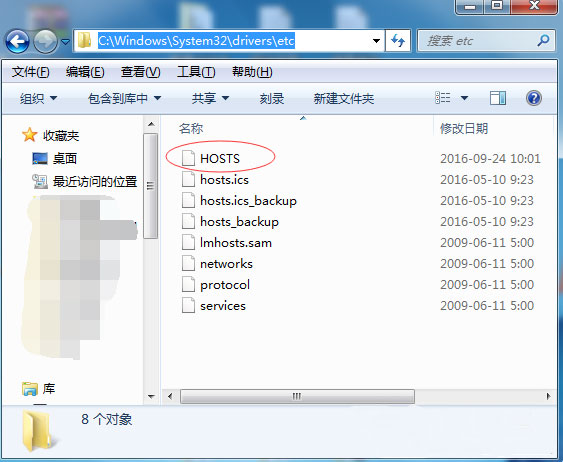
1、首先,打开“C:\Windows\System32\drivers\etc”文件夹;
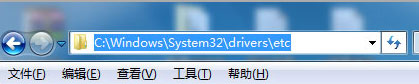
2、这时还不能直接打开修改(没有权限),就要获取权限:单击右键“hosts”文件打开文件属性;也可以右键添加“管理员取得所有权”方法
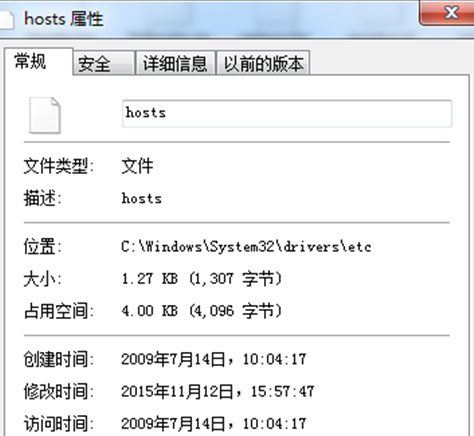
3、然后,再点击“安全”选项卡,点击“编辑”;
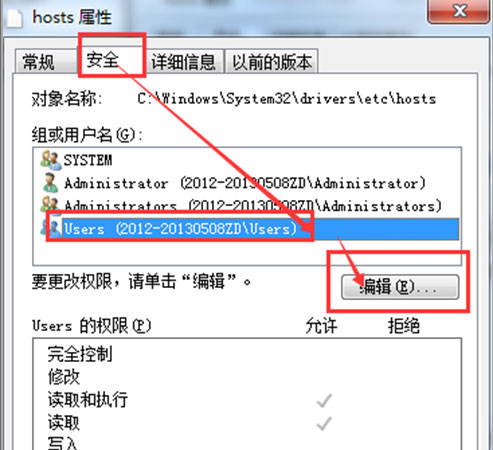
4、在编辑窗口中选中“users”,在下面选项中全部修改为“允许”点击应用,在弹出的警告窗口中点击是;
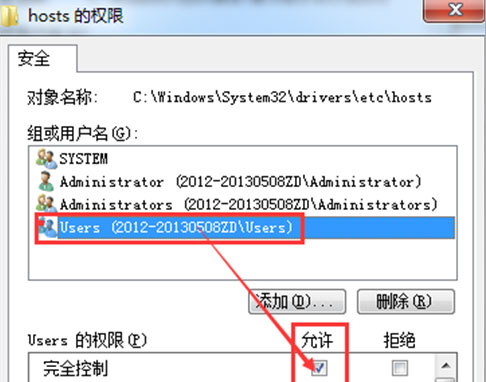
5、接下来,再右键点击“hosts”文件,在打开方式中选择“记事本”,如果没有打开方式,就直接双击选择记事本;
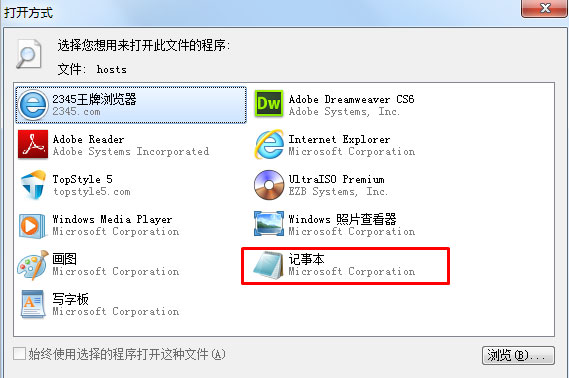
6、在文本内容最下方输入“’127.0.0.1‘’空格‘’需要屏蔽的网址‘”例如“127.0.0.1 ”,如果需要屏蔽多个网址的话需要另起一行即可;
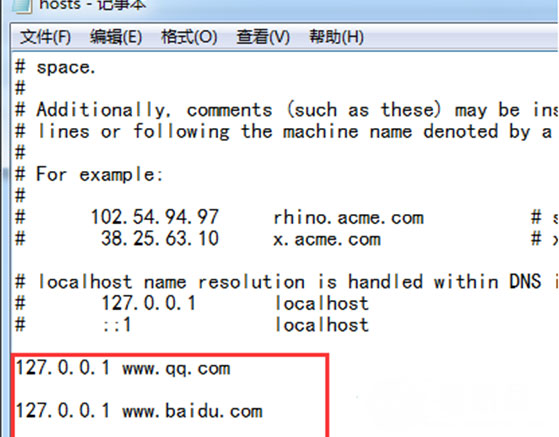
7、最后再修改完后,再点击“文件”,点击“保存”即可,
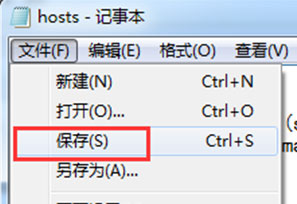
通过以上的设置完成后,再打开屏蔽过的网站,则会自动跳转到127.0.0.1 也就是本机,达到不能访问的效果了!当然,你也可以将127.0.0.1换成别的IP地址,那样的话就可以达到跳转的效果了,希望这个教程对大家有所帮助。
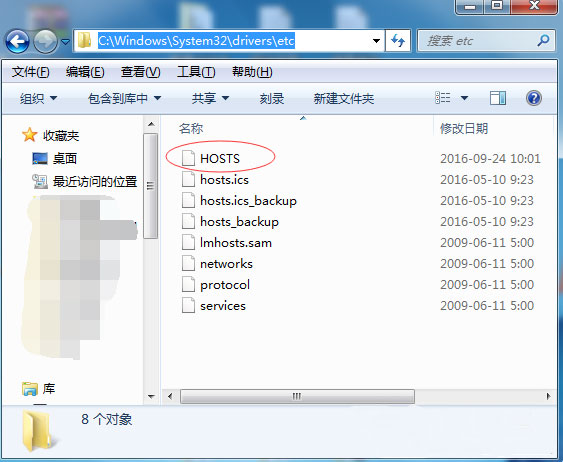
1、首先,打开“C:\Windows\System32\drivers\etc”文件夹;
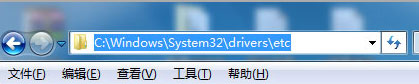
2、这时还不能直接打开修改(没有权限),就要获取权限:单击右键“hosts”文件打开文件属性;也可以右键添加“管理员取得所有权”方法
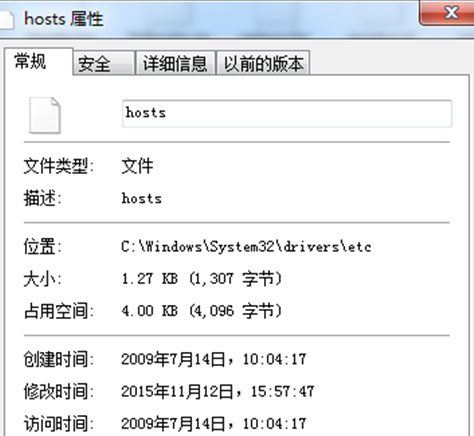
3、然后,再点击“安全”选项卡,点击“编辑”;
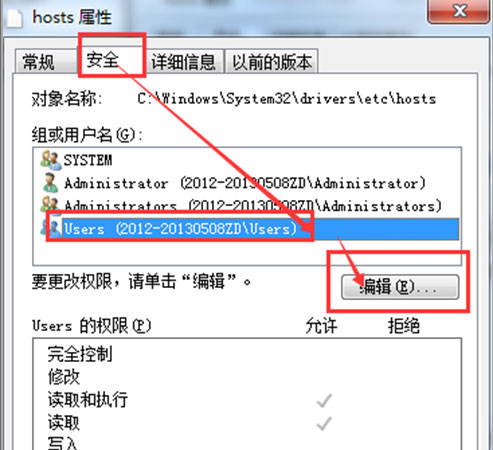
4、在编辑窗口中选中“users”,在下面选项中全部修改为“允许”点击应用,在弹出的警告窗口中点击是;
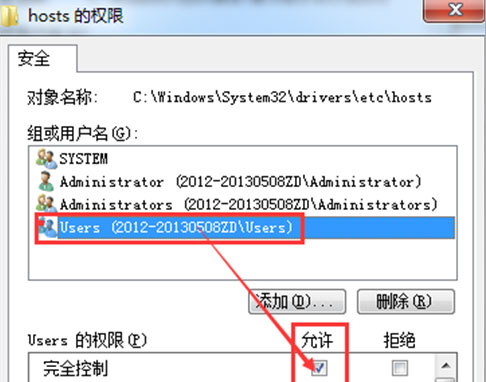
5、接下来,再右键点击“hosts”文件,在打开方式中选择“记事本”,如果没有打开方式,就直接双击选择记事本;
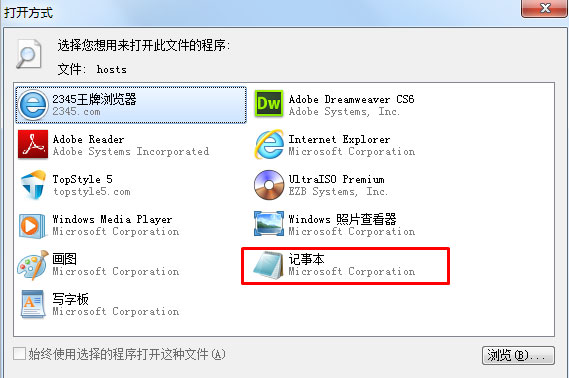
6、在文本内容最下方输入“’127.0.0.1‘’空格‘’需要屏蔽的网址‘”例如“127.0.0.1 ”,如果需要屏蔽多个网址的话需要另起一行即可;
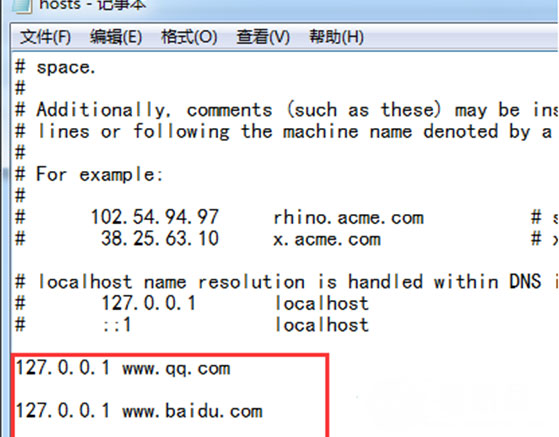
7、最后再修改完后,再点击“文件”,点击“保存”即可,
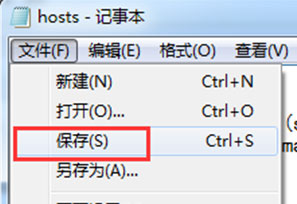
通过以上的设置完成后,再打开屏蔽过的网站,则会自动跳转到127.0.0.1 也就是本机,达到不能访问的效果了!当然,你也可以将127.0.0.1换成别的IP地址,那样的话就可以达到跳转的效果了,希望这个教程对大家有所帮助。
分享到:
